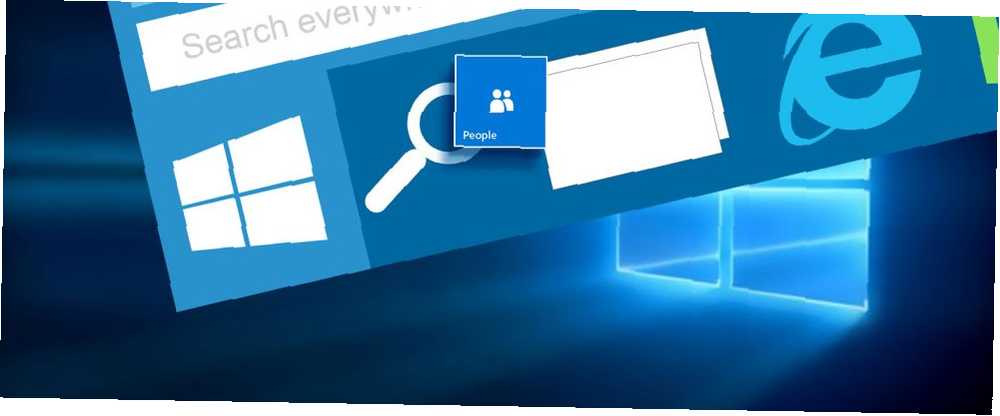
Edmund Richardson
0
2731
747
Su barra de tareas de Windows 10 tiene una nueva característica Las mejores nuevas características de Windows 10 en la actualización de mayo de 2019 Las mejores nuevas características de Windows 10 en la actualización de mayo de 2019 Aquí están todas las mejores nuevas características en las últimas actualizaciones de Windows 10.: My People le permite comunicarse con sus contactos directamente desde la barra de tareas. Esta característica combina múltiples plataformas, como el correo electrónico y Skype, en una única experiencia de comunicación fluida.
Le mostraremos cómo configurar My People, organizar sus contactos y anclar personas a su Barra de tareas para que pueda estar en contacto y chatear en poco tiempo..
Asegúrese de compartir sus experiencias con My People en los comentarios a continuación..
Habilitar a mi gente
La función My People viene incluida como una nueva configuración en Fall Creators Update 9 Nuevas características de configuración en Windows 10 Fall Creators Update 9 Nuevas características de configuración en Windows 10 Fall Creators Update ¿Parece que la aplicación de configuración cambia cada vez que la usa? Le mostraremos las características más importantes que puede haber perdido desde la última actualización de Windows 10! .
Para verificar que tiene la versión correcta de Windows 10, presione Tecla de Windows + I y navegar a Sistema> Acerca de. Tu Versión el número debe ser 1709 o mas alto.
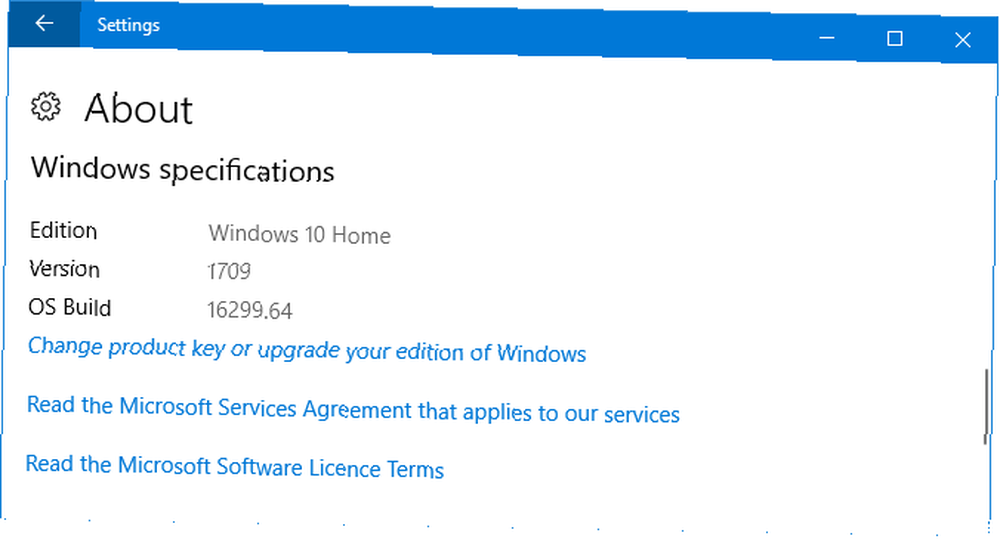
Si no tiene la versión correcta, consulte nuestra guía sobre cómo actualizar Cómo (no) actualizar a la última versión de Windows 10 Cómo (no) actualizar a la última versión de Windows 10 La actualización de Windows 10 de octubre de 2018 se lanzará pronto. Ya sea que desee actualizar la última característica ahora o esperar, le mostramos cómo. . Sin embargo, tenga en cuenta que Microsoft intenta darle la actualización cuando sabe que su sistema es compatible, por lo que puede tener problemas si lo fuerza.
Una vez que tenga la Actualización de Fall Creators, debería ver que el ícono My People aparece a la derecha de su Barra de tareas, representado por las dos figuras. Si no lo ves, botón derecho del ratón un espacio vacío en la barra de tareas y marque Botón Mostrar personas.
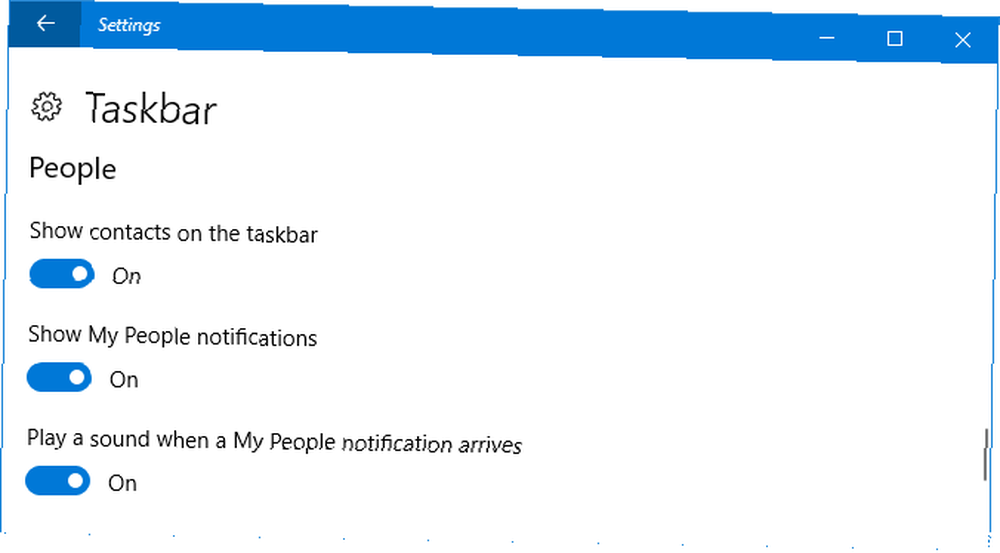
También puede habilitarlo a través del menú Configuración. prensa Tecla de Windows + I, navegar a Personalización> Barra de tareas, y deslice Mostrar contactos en la barra de tareas a En. Aquí también puedes personalizarlo para Mostrar notificaciones de Mi gente y Reproduzca un sonido cuando llegue una notificación My People.
Conecta tus cuentas
Haga clic en el icono Mi gente y verá que se divide entre Gente y Aplicaciones pestañas. Para comenzar, haga clic en Aplicaciones.
Fuera de la caja, My People admite las aplicaciones People, Skype y Mail. Si tiene otras aplicaciones instaladas compatibles, también aparecerán aquí. La lista es limitada ya que la función es nueva, pero esperamos que los desarrolladores comiencen a admitirla en un futuro próximo..
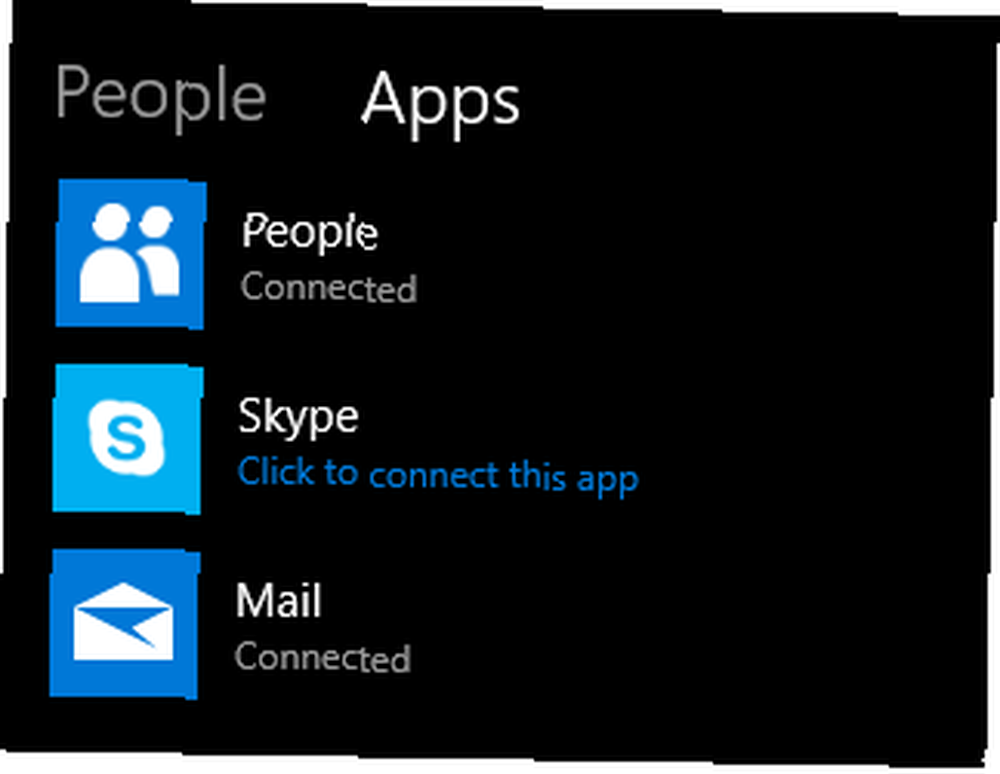
Es posible que algunas aplicaciones ya estén listadas como Conectado si los configuró por separado anteriormente. Sus contactos de estos se integrarán en My People. No olvide que la aplicación People en sí misma admite cosas como la integración de contactos de Gmail y Outlook.
Una aplicación no conectada mostrará Haz clic para conectar esta aplicación.. Haz exactamente eso, sigue al asistente (Skype te pedirá que inicies sesión, por ejemplo), y tus contactos de esa aplicación aparecerán en Mi Gente.
Anclar contactos a la barra de tareas
Puede anclar hasta tres de sus contactos en su Barra de tareas. Cualquier otro contacto anclado se desbordará en una lista en Mi Gente.
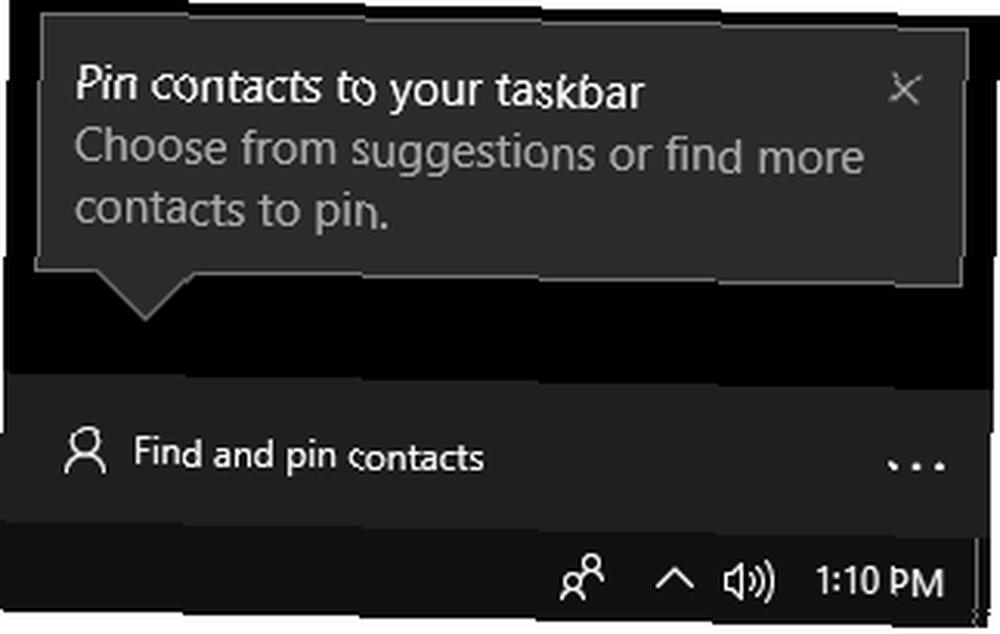
Para comenzar, haga clic en Buscar y anclar contactos. Sus contactos de todas las aplicaciones se enumerarán aquí, ordenados alfabéticamente. Encuentre a alguien rápidamente usando el Buscar campo. Una vez seleccionados, se anclarán automáticamente a la barra de tareas junto al icono de Mi gente.

Para eliminar un contacto que ha anclado a la barra de tareas, simplemente botón derecho del ratón su icono y haga clic Desanclar de la barra de tareas. Se reemplazarán automáticamente con otro contacto si ha anclado más de tres anteriormente.
Agregar y combinar contactos
Si no ve a alguien en su lista, puede agregarlo fácilmente a sus contactos. Haga clic en el tres puntos horizontales y seleccione Nuevo contacto. Se le pedirá que seleccione una cuenta predeterminada para guardar nuevos contactos, como Microsoft o Gmail, pero puede cambiar esto cada vez que agregue un contacto.
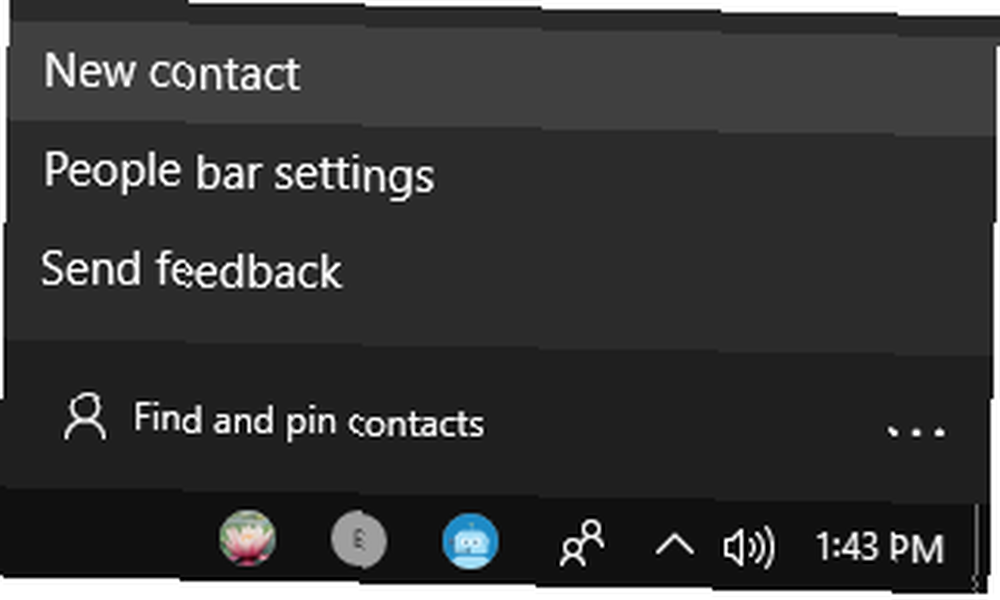
Ingrese todos sus detalles, como Nombre, Teléfono móvil, y Email. Si no agrega una foto, esa persona será representada por su inicial. Hacer clic Salvar cuando termine.
Es posible que algunos de sus contactos estén duplicados en Buscar y anclar contactos lista. Esto sucederá si los tiene guardados en diferentes servicios con diferentes nombres. Puede combinar estos contactos para que aparezcan como una sola entrada.
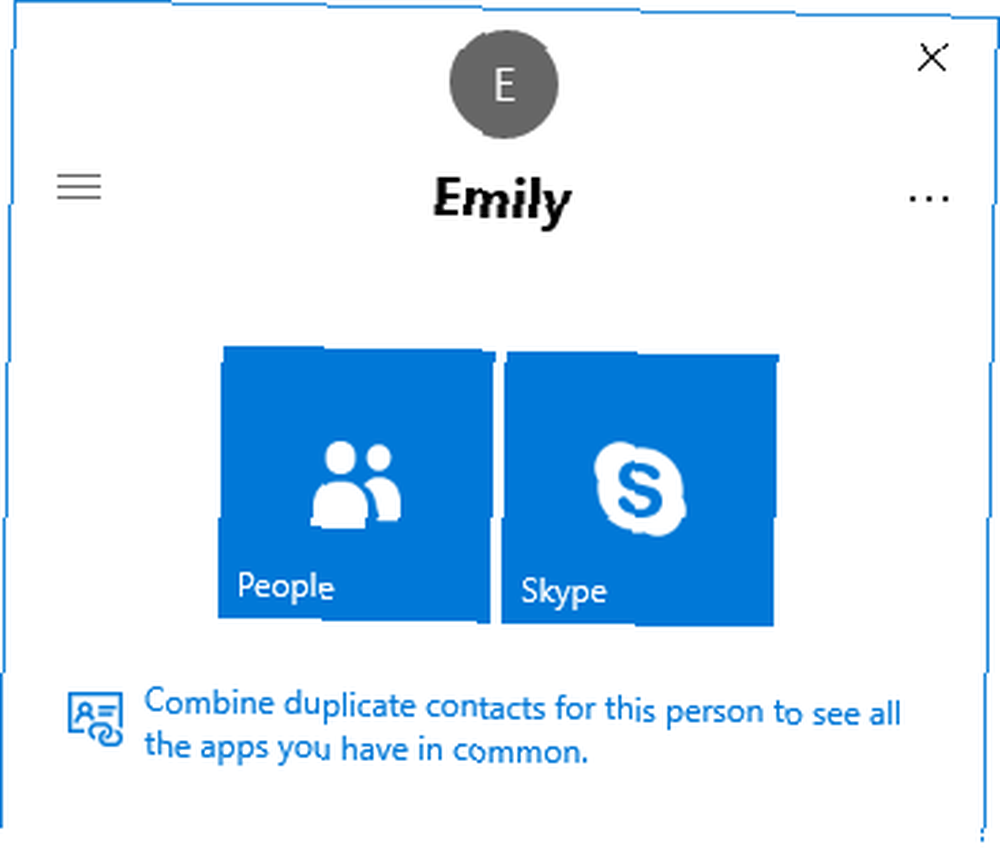
Para hacer esto, encuentre a la persona en su lista de Mi Gente, haga clic en ella y seleccione Combina contactos duplicados para esta persona para ver todas las aplicaciones que tienes en común.
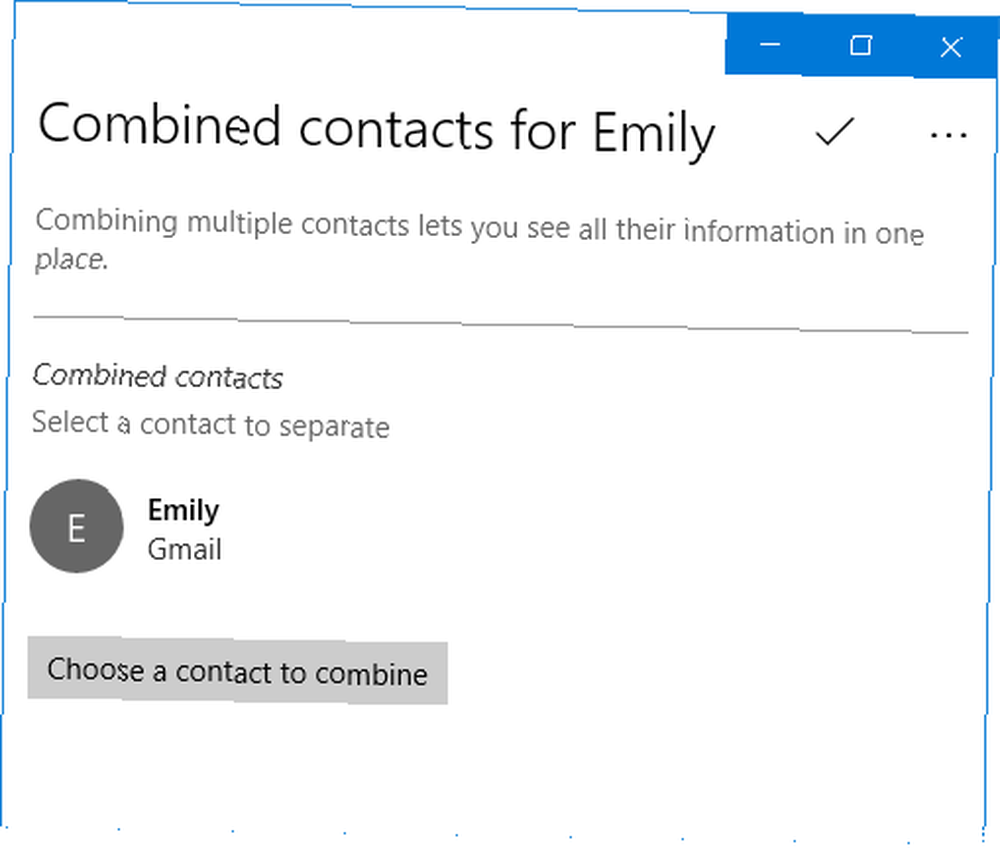
Esto abrirá una nueva ventana. Si se ha detectado automáticamente un contacto similar, puede hacer clic en él desde la lista sugerida para combinarlo. De lo contrario, haga clic en Elige un contacto para combinar y luego seleccione el contacto de la lista.
Usando a mi gente
Ahora que tiene su lista de contactos en forma y las personas ancladas a su Barra de tareas, es hora de usarla.
Haga clic en el icono de alguien y luego seleccione la aplicación que desea utilizar para comunicarse con ellos. Por ejemplo, haga clic en Correo enviar un correo electrónico o Skype para charlar allí Mi gente recordará su preferencia, pero puede cambiar haciendo clic en icono de hamburguesa (tres líneas horizontales).

Usted puede hacer clic y arrastrar en la barra de título de la ventana de chat para moverlo a cualquier lugar de la pantalla. Los tres puntos horizontales te darán más opciones, como Editar contacto o abrir la aplicación completa en lugar de usar My People.
El beneficio de My People es que puedes chatear con tus contactos a través de varias aplicaciones con unos pocos clics. Por ejemplo, con Skype puede enviar y recibir mensajes y archivos, iniciar llamadas y más. Una característica divertida para Skype es que si alguien te envía un emoji, escribe Emojis de manera fácil en Windows 10 con el panel de Emoji, escribe Emojis de manera fácil en Windows 10 con el panel de Emoji ¿Sabías que Windows 10 ahora tiene un panel de emoji que permite inserta el emoji perfecto en cualquier momento? Aquí le mostramos cómo usarlo y deshabilitarlo si lo odia. luego aparecerá sobre el icono de esa persona en su barra de tareas, grande y animado.
Característica en progreso
Todavía es temprano para My People. Esperamos que Microsoft continúe agregando funciones y los desarrolladores de terceros con suerte integrarán el soporte en sus aplicaciones. Sería genial ver cosas como WhatsApp, Telegram, Twitter y Facebook disponibles aquí.
Si está buscando más formas de aprovechar al máximo su barra de tareas, consulte nuestros ajustes avanzados de la barra de tareas para Windows 10 6 Ajustes avanzados de la barra de tareas para Windows 10 6 Ajustes avanzados de la barra de tareas para Windows 10 Windows 10 ha traído muchos cambios y la barra de tareas no t ahorrado. Aún así, muchos pequeños ajustes pueden mejorar su experiencia. Le mostraremos cómo puede personalizarlo a la perfección. y la última guía de personalización de la barra de tareas de Windows 10 Personalización de la barra de tareas de Windows 10: la guía completa Personalización de la barra de tareas de Windows 10: la guía completa Use esta guía para hacer que su barra de tareas de Windows 10 sea más estéticamente agradable y más útil. Le mostraremos cómo personalizar completamente su barra de tareas. .
¿Cuál es tu parte favorita de la función Mi gente? ¿Hay algo que esperas que Microsoft le agregue??











